Tanpa kalender untuk melacak acara, beberapa orang akan benar-benar tersesat. Meskipun ada banyak aplikasi kalender berbeda di App Store, Apple menyertakan aplikasi "dasar" di setiap iPhone.
Isi
- Posting terkait:
-
Salin Acara di seluruh kalender
- Duplikat atau Salin Acara Dalam Aplikasi Kalender Apple
- Mengubah Pengaturan Waktu Rapat Terjadwal Berdasarkan Menit
-
Bagaimana Anda Mengirim Undangan Kalender melalui iMessage?
- Jika Anda frustrasi dengan aplikasi Kalender Apple, berikut adalah beberapa alternatif favorit kami:
-
Cara Bekerja Dengan Tampilan Kalender yang berbeda di Apple Watch Anda
- Ubah Mode Tampilan Kalender Apple Watch Anda!
-
Cara Menyinkronkan Ulang Tahun Facebook dengan Kalender iPhone Anda
- Berikut adalah langkah-langkah yang perlu Anda ambil jika Anda ingin menambahkan ulang tahun teman Facebook Anda atau acara lainnya ke aplikasi kalender di iPhone Anda:
-
Kesimpulan
- Posting terkait:
- Sinkronkan Kalender Google Anda dengan Kalender Apple (dan sebaliknya)
- Cara Menggunakan Fitur Waktu Perjalanan Kalender di iPhone
- Tambahkan Acara Facebook ke Kalender iPhone atau iPad Anda
- Kalender iPhone Favorit Saya: Kalender Google
- Sinkronkan Google Kalender dan iCal
Sepertinya Anda sudah tahu cara melakukan hal-hal dasar seperti menambahkan acara. Namun, kami akan melihat beberapa tip dan trik yang kurang dikenal untuk kebutuhan kalender Anda.
Salin Acara di seluruh kalender
Ada beberapa masalah dengan aplikasi Kalender Apple, karena ada beberapa fungsi yang terbatas.
Setelah "masalah" seperti itu muncul ketika Anda mencoba menyalin atau menduplikasi acara dengan preset kalender yang berbeda.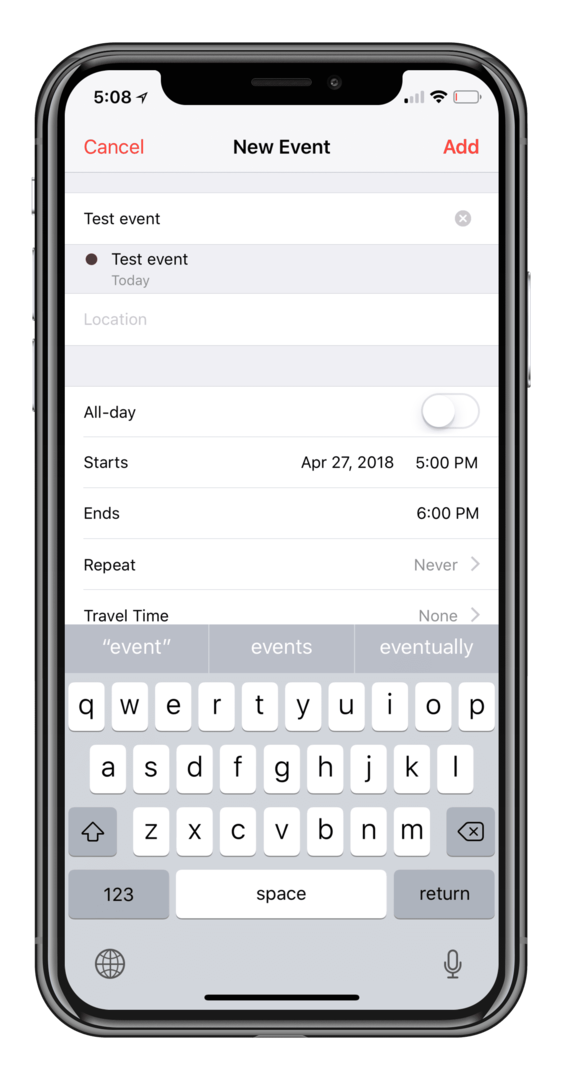
Namun, ada solusi bagi mereka yang ingin menyalin acara menggunakan Aplikasi Kalender iOS di iPhone, iPad, atau iPod Touch Anda.
Duplikat atau Salin Acara Dalam Aplikasi Kalender Apple
- Buka Aplikasi Kalender di iPhone, iPad, atau iPod
- Ketuk acara yang ingin Anda duplikat
- Pilih Tombol Edit untuk membuka Detail Edit
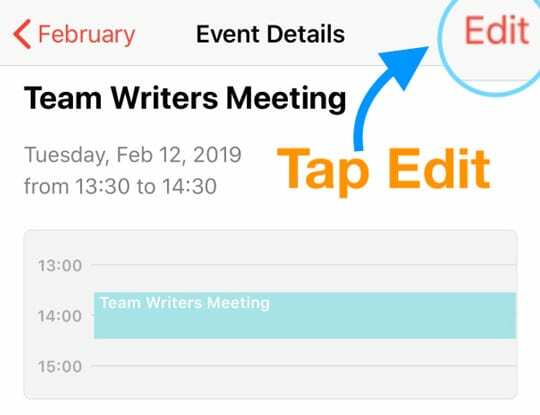
- Salin judul acara dengan memilih semua lalu menyalinnya

- Kembali ke tampilan kalender
- Ketuk ikon "+" di sudut kanan atas untuk memulai Acara Baru
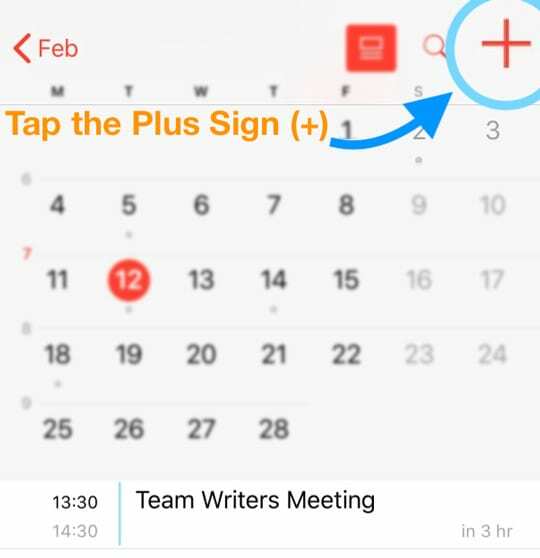
- Tempelkan judul acara sebelumnya ke Entri Judul
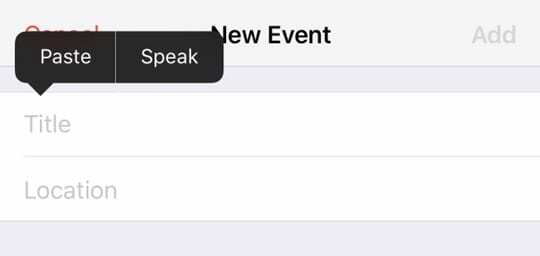
- Setelah Anda memasukkan judul, cari acara dengan judul yang sama untuk muncul tepat di bawah judul
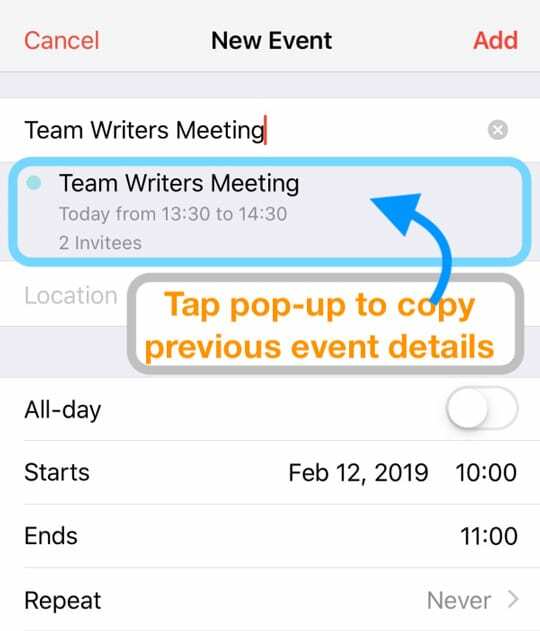
- Ketuk pop-up itu.
- Semua informasi ditransfer ke acara baru yang Anda coba buat
- Ubah Tanggal
- Tinjau detail acara lainnya dan buat perubahan yang diinginkan, seperti mengubah Kalender yang ditentukan, menambah atau menghapus undangan, mengulangi pengaturan rapat, memperbarui peringatan, dan sebagainya
- Setelah selesai, tekan Tambah
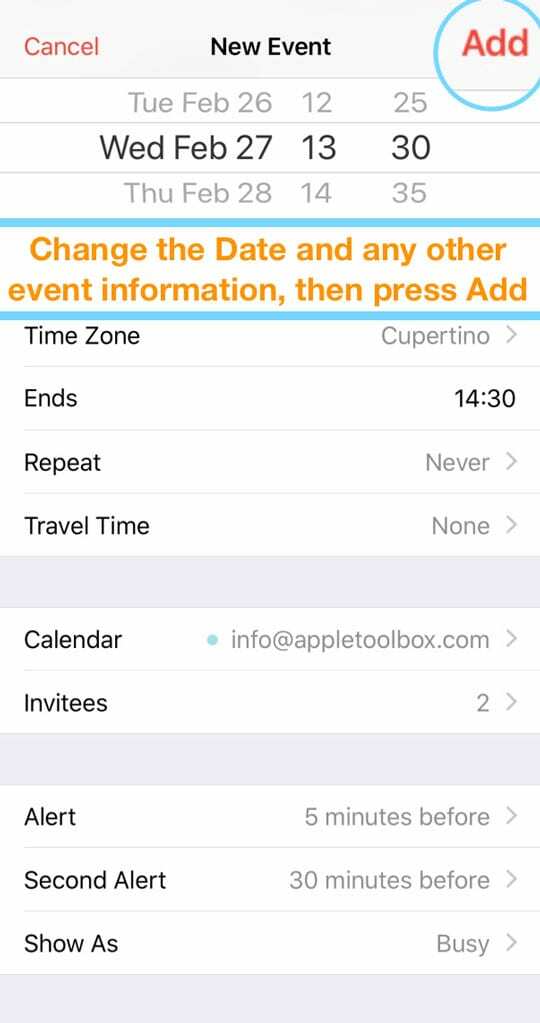
- Lihatlah kalender Anda dan verifikasi bahwa acara disalin ke tanggal baru Anda
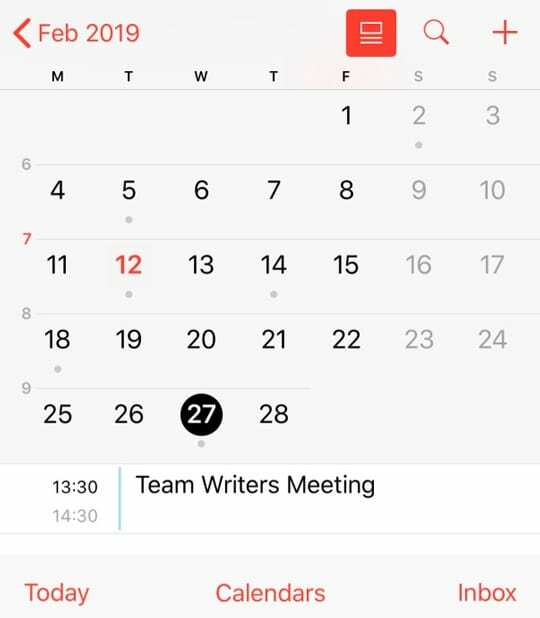
- Aplikasi Kalender iOS secara otomatis mengirimkan undangan email undangan Anda ke acara baru!
- Saat ini, Aplikasi Kalender hanya mendukung undangan email, bukan iMessage atau pesan teks
- Para undangan menerima email yang meminta mereka untuk RSVP. Ketika mereka Menerima atau Menolak, Anda menerima pemberitahuan
- Lihat tanggapan undangan saat ini dengan mengetuk nama acara di kalender Anda
Mengubah Pengaturan Waktu Rapat Terjadwal Berdasarkan Menit
Setiap kali Anda membuat acara baru, Anda biasanya diberi opsi untuk interval 5 menit.
Namun, ada sedikit easter egg yang memungkinkan Anda dengan mudah beralih antara interval 5 menit dan satu menit.
Berikut adalah langkah-langkah yang perlu Anda ambil untuk melihat opsi menit demi menit:
- Buka aplikasi Kalender.
- Untuk Acara baru, ketuk ikon “+” di sudut kanan atas dan masukkan info rapat
- Untuk acara yang sudah dijadwalkan, ketuk acara itu sendiri dan tekan Edit untuk menampilkan detail
- Pilih salah satu mulai atau Berakhir
- Ketuk dua kali pada pilihan untuk mengubah dari interval 5 menit menjadi 1 menit
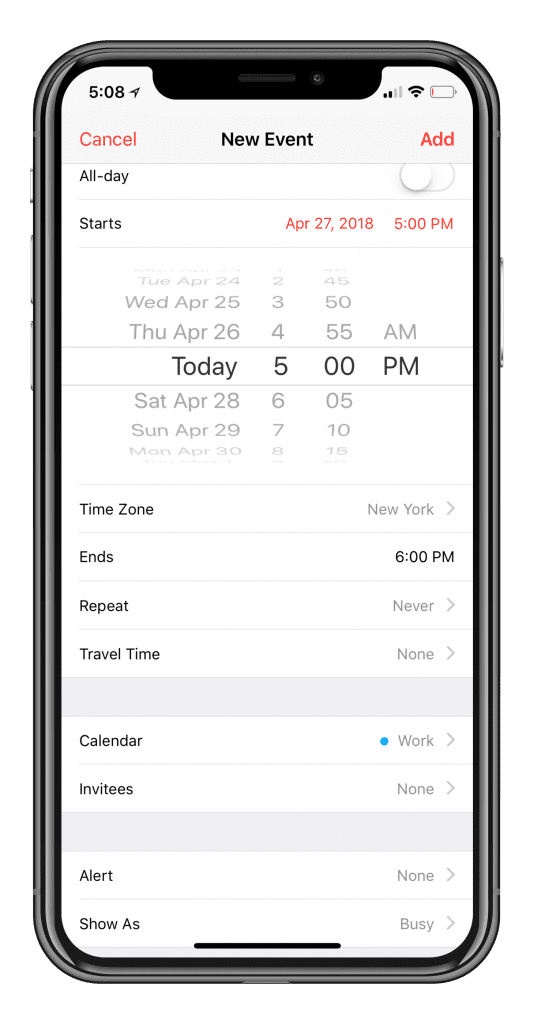
- Sebelum
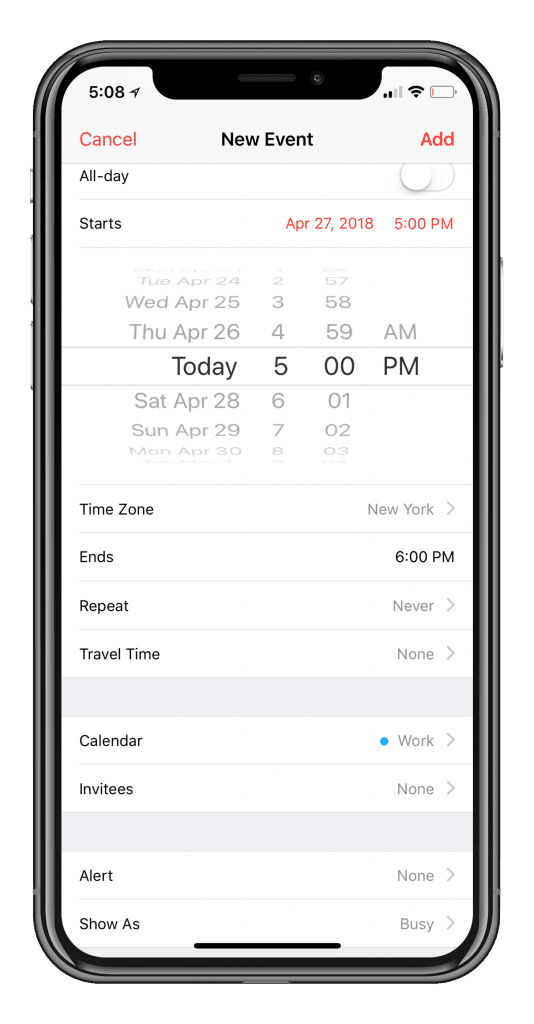
- Setelah
- Untuk beralih kembali, ketuk dua kali lagi untuk melihat interval 5 menit
Ini mungkin bukan cara terbaik untuk menjadwalkan acara, tetapi jika Anda memerlukan pengingat untuk momen tertentu, Anda dapat menggunakan Kalender.
Bagaimana Anda Mengirim Undangan Kalender melalui iMessage?
Setelah Anda membuat acara, ada kemungkinan besar Anda ingin mengirim beberapa undangan. Yah, kecuali jika Anda berencana untuk duduk sendiri selama pesta.
Anda dapat membuka dan mengirim undangan email melalui aplikasi Kalender. Tapi, itu tidak terlalu produktif dan bisa agak mengganggu jika teman Anda tidak memeriksa email mereka.
Sayangnya, jika Anda "terbatas" pada aplikasi Kalender Apple, Anda akan terjebak menggunakan metode email.
Namun, jika Anda memiliki aplikasi pihak ketiga seperti Fantastical, Anda sebenarnya dapat mengirim undangan acara melalui iMessage!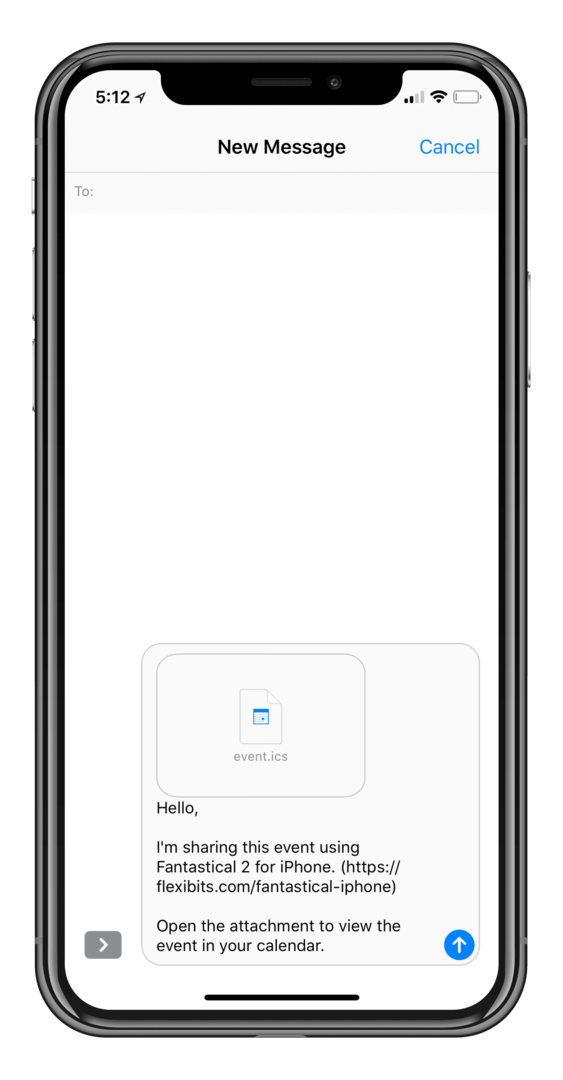
Fitur ini hadir dengan bantuan fitur drag-and-drop baru yang ditambahkan dengan iOS 11 dan di atasnya.
Jika Anda pemilik Fantastical, ikuti langkah-langkah berikut:
- Membuka Fantastis
- Temukan acara yang ingin Anda bagikan
- Tekan dan tahan pada acara dan seret keluar dari tampilan standar
- Sambil mengadakan acara, pulang dan buka iMessage
- Masukkan acara ke dalam badan pesan
Jika Anda frustrasi dengan aplikasi Kalender Apple, berikut adalah beberapa alternatif favorit kami:
- Fantastis ($4,99)
- Kalender 5 ($6,99)
- Google Kalender (Gratis)
- Kalender Kecil (Gratis)
Cara Bekerja Dengan Tampilan Kalender yang berbeda di Apple Watch Anda
Apple Watch bisa dibilang salah satu produk terbesar Apple sejak iPhone. Perusahaan telah menguasai pasar jam tangan pintar, memegang kendali pasar.
Mampu melirik pergelangan tangan Anda untuk mendapatkan semua informasi yang Anda butuhkan tanpa mengeluarkan ponsel Anda adalah hal yang luar biasa.
Namun, ketika datang ke aplikasi Kalender yang sebenarnya, ada tip yang mungkin belum Anda ketahui.
Tampilan default di aplikasi kalender semuanya bagus dan keren, tetapi tahukah Anda ada tiga mode tampilan yang berbeda?
Ubah Mode Tampilan Kalender Apple Watch Anda!
- Buka aplikasi Kalender di Apple Watch Anda
- Sentuh paksa pada tampilan default
- Pilih tampilan mana yang ingin Anda tampilkan, dari Daftar, Hari, atau Hari Ini!

Banyak pengguna Apple Watch tidak tahu tentang ini, meskipun memiliki jam tangan pintar untuk beberapa waktu.
Untungnya, Apple memiliki beberapa tips dan trik untuk Apple Watch yang masih kami temukan.
Cara Menyinkronkan Ulang Tahun Facebook dengan Kalender iPhone Anda
Facebook telah menjadi berita utama untuk banyak alasan yang salah akhir-akhir ini. Masih ada orang yang menggunakan Facebook secara religius dan ingin melacak semua berbagai acara.
Peristiwa ini mungkin merupakan peristiwa yang sebenarnya atau bisa menjadi sesuatu yang sederhana seperti ulang tahun teman Anda. Meskipun ada beberapa kekhawatiran bahwa Facebook dan Apple menghapus kemampuan ini, tampaknya ada solusi.
Berikut adalah langkah-langkah yang perlu Anda ambil jika Anda ingin menambahkan ulang tahun teman Facebook Anda atau acara lainnya ke aplikasi kalender di iPhone Anda:
- Buka jendela baru di Safari
- Pergi ke facebook.com dan masuk
- Buka jendela lain di Safari, sambil tetap masuk
- Pergi ke facebook.com/events
- Tekan tombol segarkan halaman di bilah pencarian URL atau ketuk tombol bagikan di bagian bawah dan pilih Minta Situs Desktop

- Setelah halaman dimuat dalam mode desktop, Anda harus mencubit dan memperbesar untuk menemukan tautan yang tepat
- Di pojok kanan bawah, cari kotak yang bertuliskan: “Anda dapat menambahkan acara Anda ke Microsoft Outlook, Google Calendar, atau Apple Calendar”

- Di bawah itu, akan ada dua tautan: Acara Mendatang dan Ulang tahun
- Saat mengklik ini, sebuah kotak dialog muncul memberi tahu Anda “situs web ini mencoba menunjukkan kepada Anda undangan kalender. Apakah Anda ingin mengizinkan ini? ” Ketuk Izinkan untuk maju

- Pesan tersebut mungkin juga menanyakan apakah Anda ingin menambahkannya ke kalender Anda
- Pilih Tambahkan Semua atau pilih setiap acara dan tambahkan satu per satu

- Setelah ini selesai, ponsel Anda membutuhkan beberapa saat, tetapi acara akan muncul
Kesimpulan
Ini hanya beberapa tip dan trik yang kurang dikenal untuk menggunakan Kalender di iPhone Anda.
Jika Anda memiliki beberapa tips dan trik lagi, Anda ingin melihat yang tercakup dalam komentar di bawah!
- Anda juga dapat memulai acara baru lalu menyetel waktu mulai dan berakhir, lalu mulai mengetik beberapa kata dari nama rapat yang yang sebelumnya Anda gunakan dan Anda akan melihat beberapa opsi pop-up dari pertemuan sebelumnya yang memiliki judul atau isi yang sama kata-kata. Ketuk rapat yang ingin Anda gandakan dan semua informasi ditransfer ke acara baru Anda!
- Inilah cara saya menduplikasi acara Aplikasi Kalender iOS saat menggunakan iPad atau iPhone saya.
- Temukan acara di kalender Anda yang ingin Anda salin
- Buka acara dan tekan Edit
- Ubah pengaturan Ulangi ke Setiap Hari
- Ubah End Repeat ke hari berikutnya (jadi acara hanya berulang sekali)
- Tekan Selesai untuk menduplikasi acara itu ke hari berikutnya pada waktu yang sama
- Sekarang, buka acara kedua (yang baru saja Anda buat menggunakan fitur Ulangi) dan pilih Edit
- Ubah pengaturan Ulangi ke Tidak Pernah
- Tekan Selesai
- Dari pesan pop-up, pilih Simpan untuk Acara Mendatang.
- JANGAN pilih Simpan untuk acara ini saja!
- Buka acara pertama itu lagi
- Tekan Edit dan ubah pengaturan Ulangi menjadi Tidak Pernah
- Tekan Selesai
- Dari pesan pop-up, pilih Simpan untuk Acara Mendatang
- Buka acara kedua itu lagi dan perbarui Tanggal dan Waktunya serta informasi rapat lainnya sesuai keinginan Anda.
- Ketuk Selesai saat Anda membuat semua perubahan
Andrew adalah seorang penulis lepas yang tinggal di Pantai Timur AS.
Dia telah menulis untuk berbagai situs selama bertahun-tahun, termasuk iMore, Android Central, Phandroid, dan beberapa lainnya. Sekarang, dia menghabiskan hari-harinya bekerja di sebuah perusahaan HVAC, sambil bekerja sambilan sebagai penulis lepas di malam hari.
